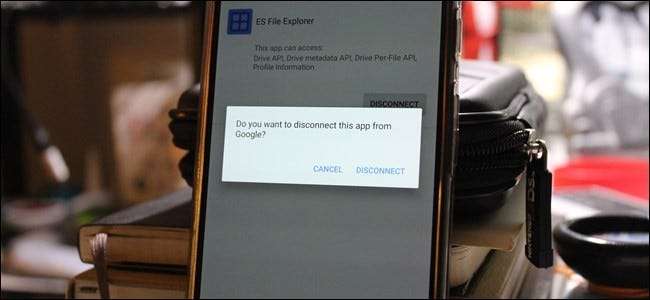
Google tillåter användare att logga in på webbplatser, applikationer och enheter som inte är från Google med sitt Gmail-konto. Detta sparar tid under kontoprocessen och gör det snabbt och enkelt att gå med i nya tjänster. Men när du inte längre använder nämnda tjänst eller app är det en bra idé att återkalla åtkomst till ditt Google-konto.
RELATERAD: Så här skyddar du ditt Gmail- och Google-konto
Du kan göra detta i ditt Google-konto Inloggning och säkerhet sida från en dator, men om du är en Android-användare finns det ett ännu enklare sätt. Eftersom Google inkluderar sin egen inställningsapp på Android som specifikt gäller ditt konto kan du snabbt hantera appar och enheter som för närvarande är inloggade på ditt Google-konto.
Det första du behöver göra är att hoppa in i din Android-enhets inställningar. Dra ner meddelandeskärmen och tryck på kugghjulsikonen. Rulla sedan nedåt tills du ser posten “Google”. Det kan nämnas något annorlunda - det heter till exempel "Google Services" på LG G5.
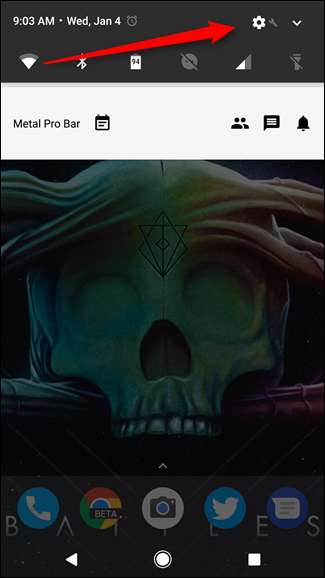
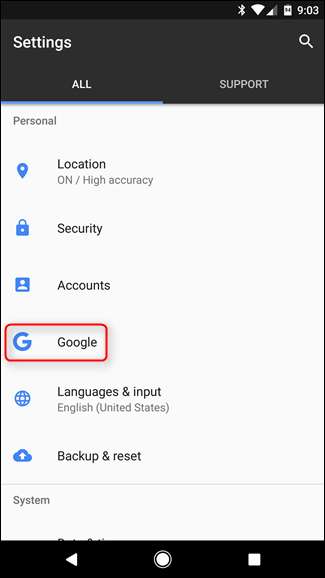
RELATERAD: Så här får du tillgång till appen "Google Inställningar" på Samsung Galaxy S7
Jag använder en Google Pixel XL för den här självstudien, men processen borde vara densamma på de flesta andra enheter. Det huvudsakliga undantaget här är Samsung Galaxy S7-serien, där Google Inställningar är ett väl gömt alternativ .
När du väl har kommit in i Google Inställningar, bläddra ner till posten "Anslutna appar" i avsnittet Tjänster. Det här är vad du letar efter, så fortsätt och tryck in.
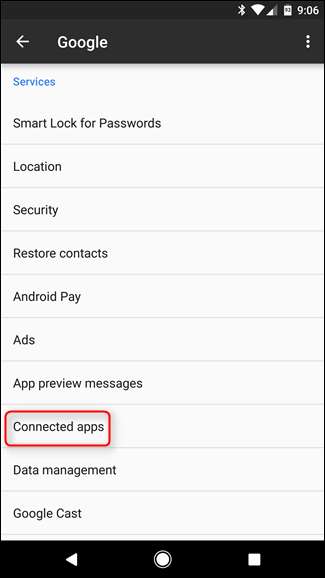
Som standard kommer det här avsnittet att visa alla appar och enheter som för närvarande är inloggade. Det är värt att notera att detta inte betyder Android-enheter, utan snarare appar på dina datorer eller webbplatser som du ibland besöker i din webbläsare. Du kan klicka på rubriken "Alla appar och enheter" för att välja mer specifika alternativ, som bara appar som för närvarande använder din Google-inloggning eller Google Fit-appar och enheter.
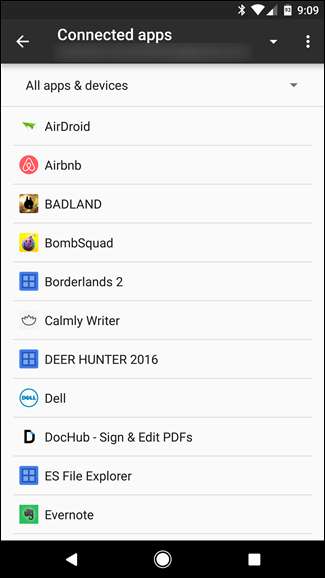
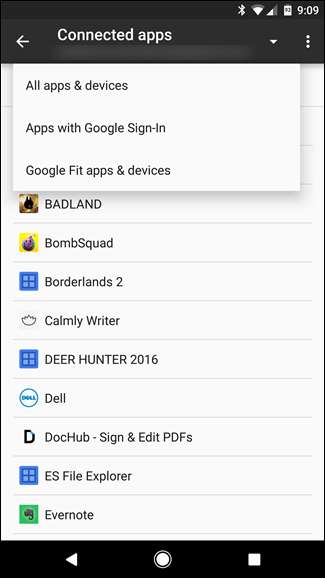
Innan vi går vidare vill jag dock rensa upp lite förvirring. Om du har många inloggade tjänster som använder ditt Google-konto kan du vara förvirrad över varför avsnittet "Alla appar och enheter" är betydligt större än avsnittet "Appar med Google-inloggning". I grund och botten är det senare avsnittet specifikt för appar som använder Google+ Logga in protokoll, inte bara saker som för närvarande är inloggade med ditt Google-konto. Båda är saker du vill övervaka. Det är förvirrande, jag vet.
Med det ur vägen kan du börja plocka igenom dina saker och ta bort kontoåtkomst till allt du inte längre använder. Om du trycker på en post visas mer information om vad den appen eller tjänsten har tillgång till. Till exempel har ES File Explorer åtkomst till Google Drive API, Drive metadata API, Drive Per-File API och min profilinformation. Eftersom detta är en app som jag inte längre använder (eller litar på) vill jag inte tillåta dess tillgång till dessa saker.
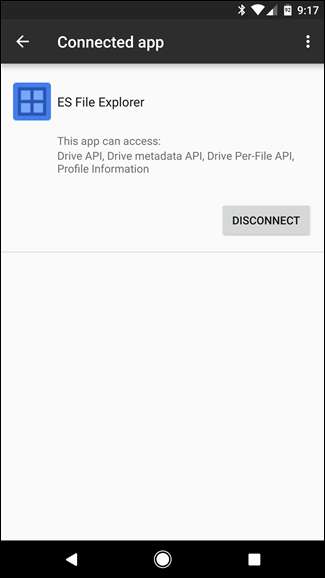
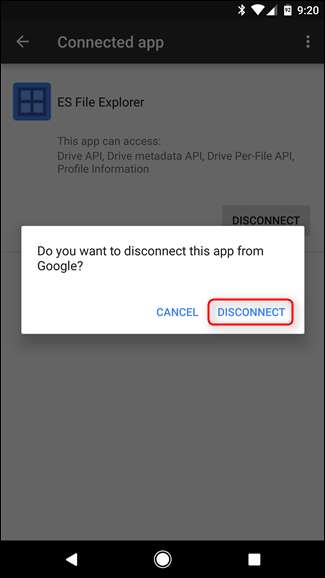
Och det är den lätta delen: tryck bara på knappen "Koppla bort". En popup dyker upp och ber dig bekräfta ditt beslut att koppla bort appen från Google. Tryck på "Koppla bort". Poof! Det är borta.
Det är ganska mycket hur det kommer att fungera över hela linjen, oavsett om du tittar på alla appar, appar som använder inloggningen på Google+ eller appar med åtkomst till dina Google Fit-data - de har alla fortfarande tillgång till din Google-konto och att ta bort dem är så enkelt som att trycka på en knapp. Gör det för varje app du vill ta bort så blir du bra. Du kanske vill komma tillbaka regelbundet för att se till att listan förblir städad också.







